n
1. CP243-1以太网向导配置
CP243-1模块是S7-200系列产品中唯一一款以太网通信模块,它既可以作为西门子以太网S7通信中的客户端,也可作为服务器。那么,如果想通过以太网通信与PC机中的Step 7-Micro/WIN软件通信,实现编程的上载、下载或在线监控,以太网向导该如何配置呢?下面将对CP243-1的以太网向导配置做详细描述。
首先,通过PC/PPI电缆使PC机与S7-200的通信成功,然后进入工具中的以太网向导配置界面,如图1所示:n
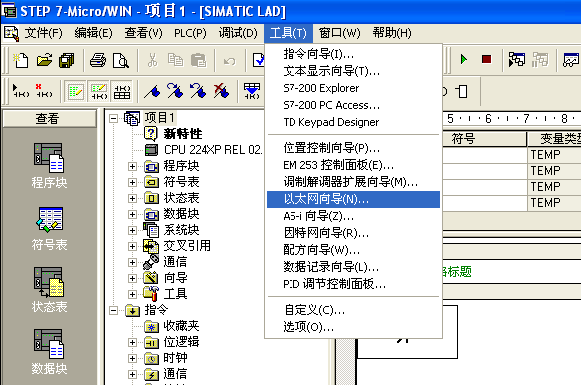
图 1 以太网向导配置n
进入到向导配置界面中,将会看到如图2所示的界面。点击“读取模块”即可读出CP243-1的模块信息,然后双击模块信息,将模块位置添加成功。n
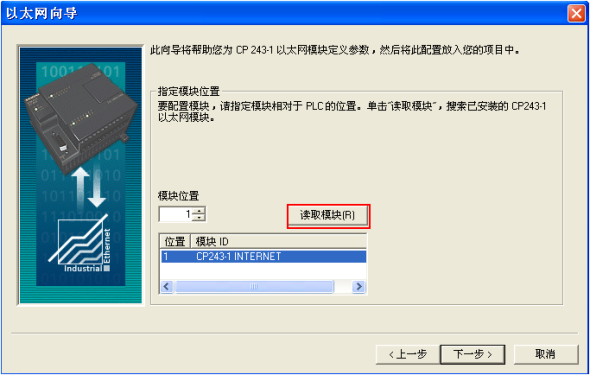
图2 模块位置读取n
每个CP243-1模块都需要配置一个IP地址,如图3的界面所示。IP地址的设置需要在指定的对话框中进行设置。n

图3 IP地址分配界面n
点击图3中标注的选项,进入图4界面。在该界面中的IP地址栏内填入与PC机同一个网段的IP地址,然后点击保存,并退出该界面。n

图4 IP地址设定n
CP243-1模块需要占用一个QB字节,该字节的地址不能任意填写,需要进行计算(如果通过自动读取模块位置的方式则会自动计算)。计算的规则就是从CPU本体的输出字节开始计算,依次排列到CP243-1的模块位置即可;也可以通过查看PLC菜单中的信息,找到CP243-1模块输出的起始地址。CP243-1模块的连接资源数目为8个S7连接加一个PG资源。该PG资源为S7-200的编程软件,所以在图5中可以不用建立连接数目。n
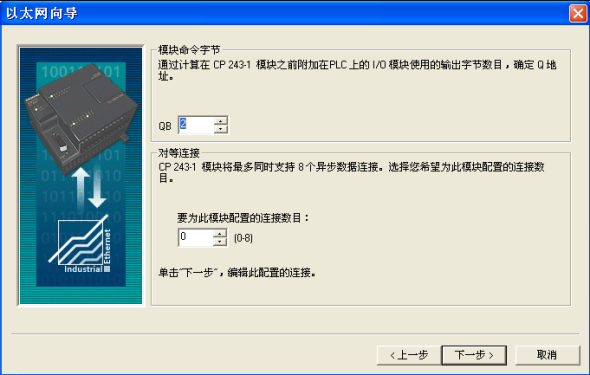
图5 设定QB字节地址及连接数目n
图6中会对以太网向导配置分配V存储区地址 ,该V区地址在程序的其它地方不能被再次使用。n

图6 分配V存储区地址n
2. CP243-1模块的编程与通信
当配置完以太网向导后,在调用子程序中会找到向导生成的子程序,将其调用在主程序中,如图7所示:

图7 以太网初始化程序
全部编译后若没有错误就可以下载到PLC中。下载成功后,需要断电再上电使模块配置生效,此时CP243-1模块上面的指示灯状态为LINK灯与RUN灯常亮,RX/TX灯闪烁。
在设置 PG/PC 接口中,选择相应的TCP/IP协议,再打开通信的对话框,在IP地址栏里选择组态过的IP地址,然后点击双击刷新按钮即可找到对应的CPU地址,如图8所示。

图8 通过以太网方式连接S7-200
至此,CP243-1与PC机上的STEP 7-Micro/WIN软件就连接成功了。这时,CP243-1的CFG灯也会亮橘黄色,代表S7-200编程软件与CP243-1模块以太网连接成功,可以完成上载、下载以及在线监控程序任务。
关键词
CP243-1,以太网,配置,STEP 7-Micro/WIN
原创文章,作者:ximenziask,如若转载,请注明出处:https://www.zhaoplc.com/plc327770.html


 微信扫一扫
微信扫一扫  支付宝扫一扫
支付宝扫一扫